
Cómo arreglar iMessage no dice entregado de 9 formas viables

"¿Qué se supone que debo hacer si envía pero no dice entregado? Y hace el ruido de envío. Sólo lo hace con ciertas personas y no estoy bloqueado".
- de la comunidad de Apple
iMessage es una herramienta de mensajería popular entre los usuarios de Apple y su estado "Entregado" nos permite confirmar si un mensaje ha llegado correctamente al dispositivo del destinatario. Sin embargo, a veces, iMessage no muestra "Entregado", lo que puede generar preguntas como: "¿Por qué mi iMessage no dice entregado?", "¿Qué significa cuando iMessage no dice entregado?" o "Si iMessage no dice entregado, ¿qué debo hacer?". Este artículo analizará en detalle las posibles razones de este problema y brindará soluciones específicas para ayudarlo a resolver fácilmente el problema de que iMessage no diga entregado.
Cuando iMessage no muestra "Entregado", generalmente significa que el mensaje no se entregó correctamente al dispositivo del destinatario. Hay varias razones posibles para esto:
Ahora que conocemos las razones por las que iMessage puede no mostrar "Entregado", aquí hay algunas soluciones específicas para solucionar el problema por el cual iMessage no dice "Entregado".
El correcto funcionamiento de iMessage depende de una conexión de red estable. Si el dispositivo no está conectado a Wi-Fi o datos móviles, puede impedir que se entregue el mensaje. Entonces, verifica la conexión a Internet de tu iPhone siguiendo estos pasos:
Paso 1. Vaya a "Configuración" > "Wi-Fi" y asegúrese de estar conectado a una red disponible.

Paso 2. Si estás utilizando datos móviles, asegúrate de que estén habilitados yendo a "Configuración" > "Celular".

Paso 3. Pruebe su conexión de red intentando abrir una página web o utilizando otras aplicaciones.
Paso 4. Si la conexión es inestable, intente reiniciar su enrutador o cambiar a una red diferente.
Si no hay problemas con la red o los datos móviles, prueba este consejo: restablece la configuración de red de tu iPhone, ya que puede resolver muchos problemas. Para restablecer la configuración de su red, siga los pasos a continuación:
Paso 1. Vaya a "Configuración" > "General" > "Transferir o restablecer iPhone" > "Restablecer configuración de red".
Paso 2. Ingrese la contraseña de su dispositivo y confirme.
Paso 3. Espere a que el dispositivo se reinicie, vuelva a conectarse a Wi-Fi e intente enviar el iMessage nuevamente.

En algunos casos, apagar y volver a encender iMessage puede actualizar su estado y resolver el problema de que iMessage no diga entregado.
Aquí están los pasos:
Paso 1. Vaya a "Configuración" > "Mensajes".
Paso 2. Desactiva la opción "iMessage", espera 5 segundos y luego vuelve a activarla.

Paso 3. Envíe un mensaje nuevo y verifique si el problema está resuelto.
Una versión desactualizada iOS puede causar inestabilidad en el sistema, lo que genera problemas como que iMessage no dice entregado pero responde. Es importante mantener actualizado el sistema de su dispositivo.
Aquí están los pasos:
Paso 1. Vaya a "Configuración" > "General" > "Actualización de software". ( ¿Falló la actualización del software del iPhone ?)
Paso 2. Si hay una actualización disponible, toque "Descargar e instalar".

Paso 3. Una vez que se complete la actualización, reinicie su dispositivo y pruebe la funcionalidad de iMessage.
También puedes intentar forzar el reinicio o reiniciar tu iPhone para solucionar el problema "iMessage no dice entregado". Este método puede ayudar a resolver una amplia gama de problemas del iPhone, como que la App Store no funciona , fallas en la pantalla táctil y más.
Para iPhone X, 11, 12, 13 o posterior:
Para iPhone 6, 7, 8 o SE (segunda o tercera generación):
Para iPhone SE (1.ª generación), 5 o anterior:


Si iMessage no envía correctamente, habilitar la opción "Enviar como SMS" puede servir como respaldo para evitar que los mensajes no se entreguen.
Paso 1. Vaya a "Configuración" > "Mensajes".
Paso 2. Busque la opción "Enviar como SMS" y actívela.
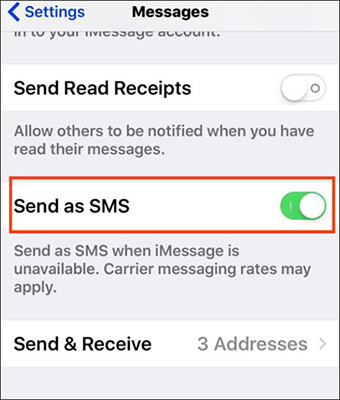
Si mi iMessage no dice entregado consistentemente, puedes intentar cerrar sesión en tu ID de Apple y volver a iniciar sesión. A continuación te explicamos cómo hacerlo:
Paso 1. Vaya a "Configuración" > "Mensajes" > "Enviar y recibir".

Paso 2. Encuentra tu ID de Apple y tócalo.
Paso 3. Seleccione "Cerrar sesión" en la ventana emergente. ( ¿No puedes cerrar sesión en tu ID de Apple ?)
Paso 4. Después de una breve espera, vuelva a iniciar sesión con la misma ID de Apple.
Aunque es poco común, los servidores de iMessage pueden dejar de funcionar por mantenimiento, lo que hace que el servicio no esté disponible para todos. Para verificar si este es el problema, visite la página Estado del sistema de Apple , que enumera las actualizaciones e interrupciones recientes. Los servicios en buen estado se marcan con un punto verde, mientras que los problemas se señalan con un punto amarillo.

Si ninguno de los métodos funciona, es posible que haya un problema más profundo en el sistema. iOS System Recovery es una herramienta profesional de reparación del sistema iOS que puede corregir varios errores del sistema, incluido el problema de que iMessage no dice entregado, sin causar ninguna pérdida de datos.
Aspectos destacados de la recuperación del sistema iOS :
A continuación se explica cómo utilizar la Recuperación del sistema iOS para reparar iMessage no dice entregado pero responde:
01 Descargue e instale la herramienta en su computadora. Una vez completada la descarga, inicie el programa y seleccione "Recuperación del sistema iOS ".
02 Conecta tu iPhone a tu computadora y confía en la conexión. Luego, haga clic en "Inicio" y siga las instrucciones en pantalla para ingresar al modo de recuperación.

03 Elija "Modo estándar" y haga clic en "Confirmar" para continuar. La herramienta comenzará a descargar el firmware iOS necesario.

04 Una vez descargado el firmware, haga clic en "Reparar" para iniciar el proceso de reparación. La herramienta reparará su dispositivo y resolverá problemas como el que iMessage no dice entregado.

Cuando encuentres el problema que iMessage no dice entregado, puedes probar las soluciones mencionadas anteriormente. En la mayoría de los casos, comprobar la red, actualizar el sistema o ajustar la configuración resolverá el problema. Si el problema persiste, se recomienda utilizar iOS System Recovery , una herramienta profesional que ayuda a restaurar rápidamente la funcionalidad de su dispositivo y garantiza que iMessage funcione correctamente.
Artículos relacionados:
iOS 16/17/18 iMessage no funciona [11 consejos básicos y 1 reparación definitiva]
[Resuelto] Sincronización pausada en iMessage: ¿por qué y cómo solucionarlo?
¿Por qué las imágenes no se descargan en iMessage? ¡Descubra soluciones aquí!
7 soluciones rápidas y sencillas para iMessage que no se sincroniza en Mac